当我们在剪辑视频时会发现下载的视频有的是满屏的,有的是上下黑边的,这样剪辑出来的视频画面就会显得很乱显得很乱。那么该如何做到一致呢?
下面小编就使用万兴喵影视频剪辑软件,教大家如和将满屏的视频改为上下黑边的视频!
目前下载的视频常见比例有以下几种:
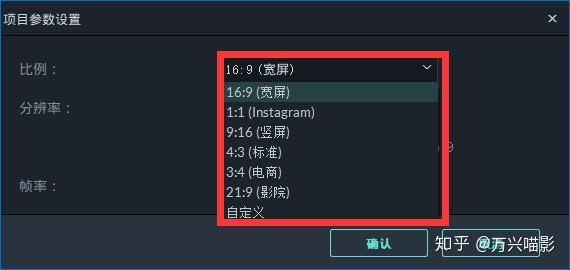
一个视频只有一个默认比例,横屏视频的比例一般为16:9,而竖屏视频的比例一般为9:16,当我们视频的画面和视频比例不一致时,超过比例的视频画面就会被遮盖,不足比例的视频画面就会出现黑边。

比如上面这个原始视频是9:16的竖屏文件,导入16:9的横屏中,左右两侧就会出现黑边。如果原始视频也是16:9,那么就是满屏。其它比例同理。
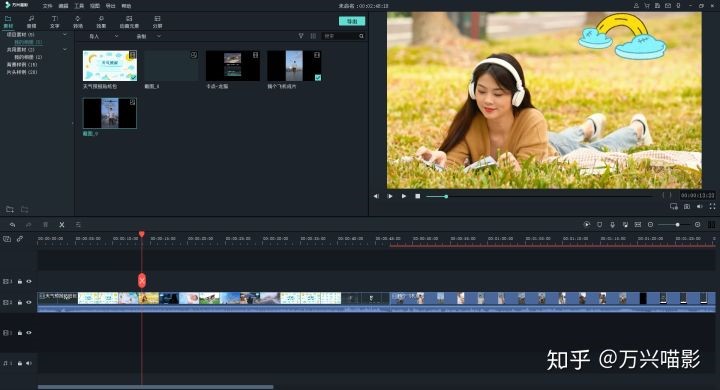
那么我们该如何将满屏改成上下黑边呢?
1、打开我们下载好的万兴喵影剪辑软件,把我们想要修改比例的媒体文件导入到项目素材中,然后把视频素材拖入下方的,然后选择【效果】下的【边框】效果,并拖入视频轨道。
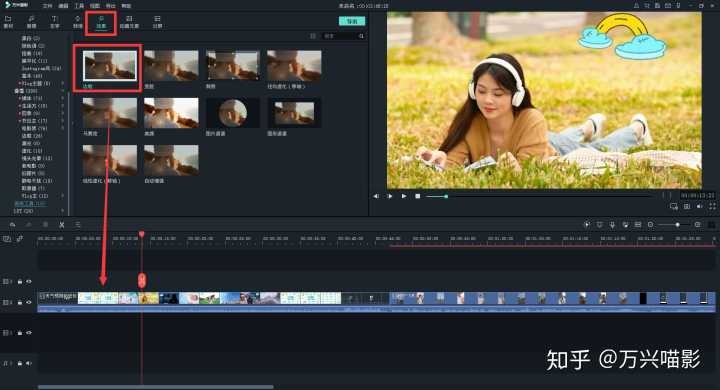
2、双击【边框】效果,设置边框效果为黑色(默认白色),这个时候我们就会发现,视频增加了黑边。
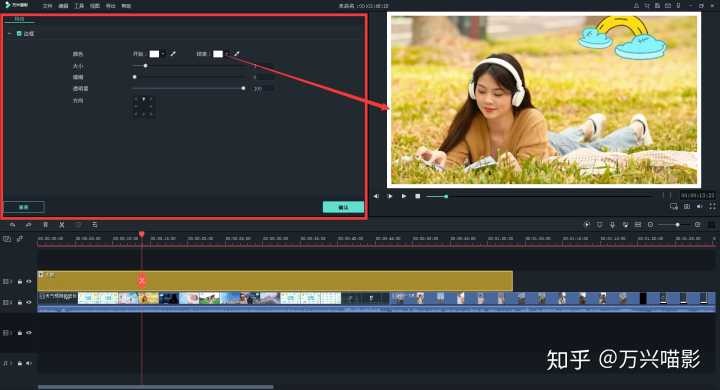
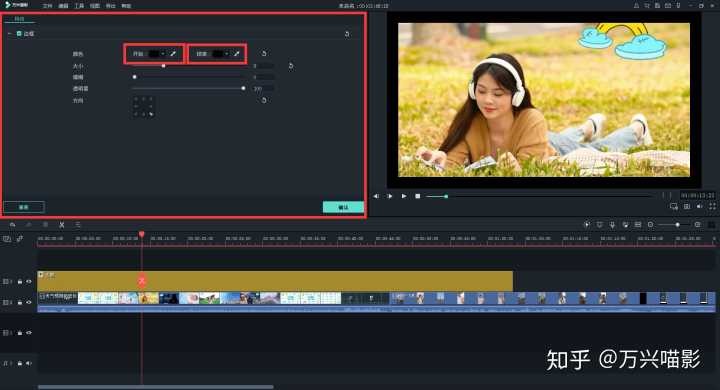
3、边框个性化设置
除了设置边框的颜色,还可以调节边框大小、模糊、透明度、方向。
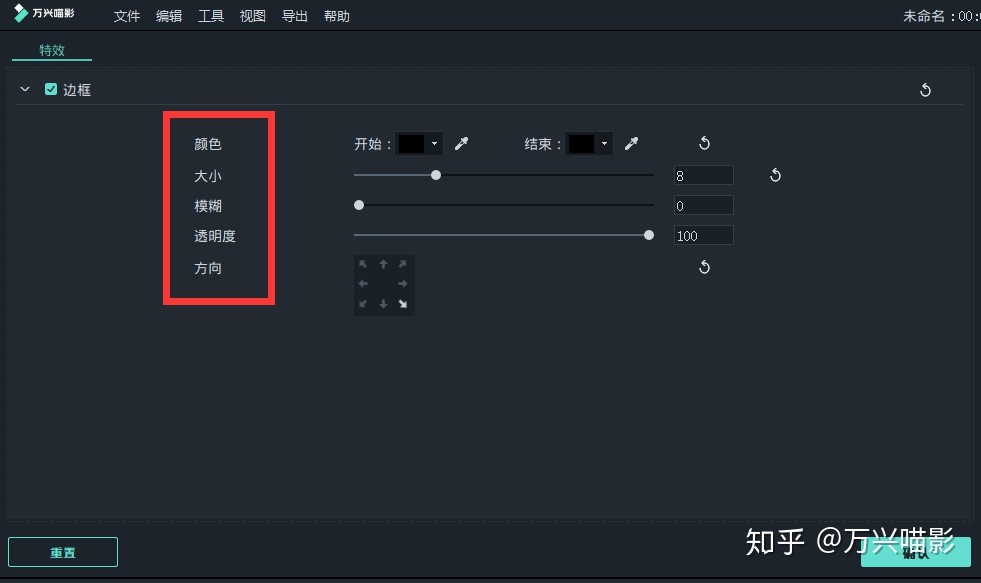
- 颜色:边框为统一颜色,还可以通过开始、结束颜色的设置,改为渐变色边框。
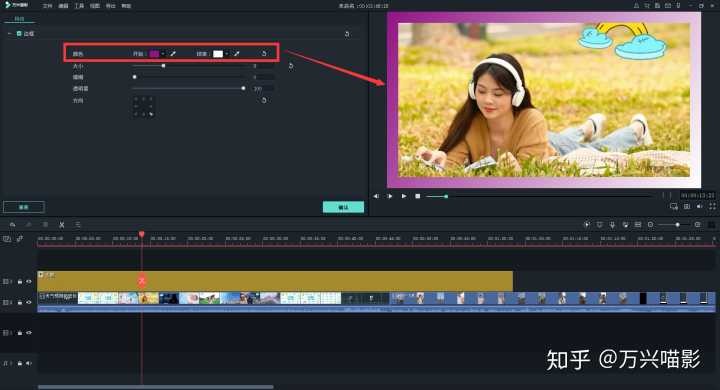
- 大小:边框宽度的改变
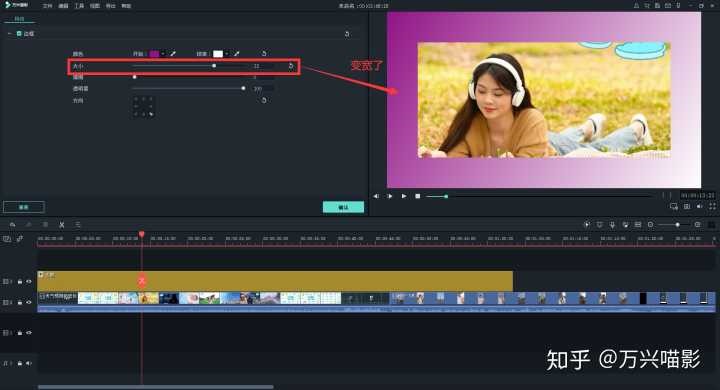
- 模糊:边框模糊程度
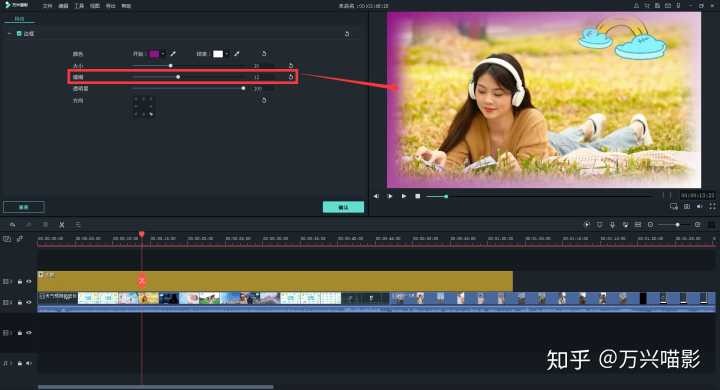
- 透明度:边框透明度的改变
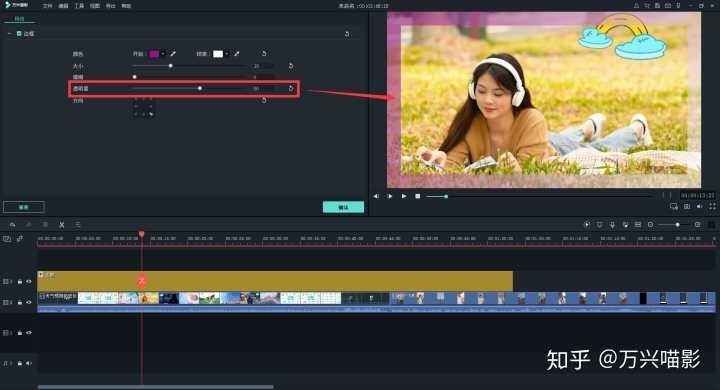
- 方向:渐变颜色方向改变

以上就是将视频从满屏改为上下黑边的方法。是不是很方便很快捷呢,如果你也遇到了类似的问题,就请下载万兴喵影进行编辑吧!












